- 运行环境:PC-windows操作系统
- 软件语言:简体中文|授权方式:
- 软件类型:国产软件 - 系统工具 - 磁盘工具
- 软件大小:787 KB
- 下载星级:
- 软件官网:暂无
- 更新时间:2015/8/31 14:30:49
本站提供的 制作linux启动u盘(rufus),制作linux启动u盘(rufus)下载官方最新版 软件免费下载。
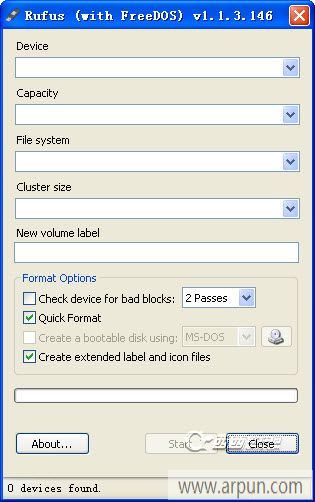
【软件截图】
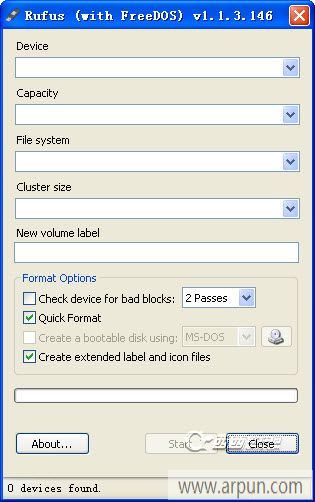
【基本介绍】
制作linux系统system和windows启动u盘, 完全免费的自启动U盘系统制作必备工具
使用方法:1、下载操作系统的iso镜像文件程序。
2、把U盘连载电脑, 运行这个软件, 就在“device”的下拉菜单中选择中u盘所在的盘符。
3、create a bootable disk using:后面选择“iso image”, 在用鼠标点击后面的图标选择iso镜像文件。
4、点击“start”, 软件就一定会对U盘来进行格式化、制作可启动u盘的操作。 不过在这之前您有请求需要把重要资料备分COPY到电脑中, 毕竟格式化后什么都找不回来了。
特点:1、完全免费。
2、界面不复杂, 上手容易。
3、功能全面, 同一个时间支持windows和linux系统。
4、速度快, 这个软件制作自启动U盘时需要的速度比其他软件快得多。
5、这个软件还是有带free dos版本。 不过软件No1认为这个应该是毫无用处的, 随便制作一个linux启动盘都比dos好用几百倍。
制作linux启动u盘(rufus)特别说明:
rufus是一款实用的自启动u盘制作工具。用户可以通过该软件快速制作linux系统或者win启动u盘,不过在这之前你需要把重要资料备份到电脑中,因为格式化后什么都找不回来了。如果身边没有系统安装盘或者刻录光盘,那么使用rufus就可以帮你安装系统了。
使用说明
1、插入U盘后启动制作工具;
2、在【创建可使用的启动磁盘】选项里下拉菜单后面选择“iso image”模式,点击后面的图标选择iso镜像文件;
3、点击【开始】按钮,确认格式化U盘即可进行制作。
使用说明
1、插入U盘后启动制作工具;
2、在【创建可使用的启动磁盘】选项里下拉菜单后面选择“iso image”模式,点击后面的图标选择iso镜像文件;
3、点击【开始】按钮,确认格式化U盘即可进行制作。

